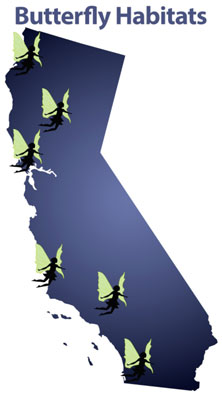Pakeisdami išmaniojo objekto turinį nauju turiniu programoje „Adobe Photoshop Creative Suite 6“, automatiškai atnaujinate visus šio išmaniojo objekto egzempliorius savo dokumente, o tai gali būti tikras produktyvumo padidinimas, ypač jei trūksta laiko. Tiesiog atlikite šiuos trumpus veiksmus:
Sluoksnių skydelyje pasirinkite Smart Object sluoksnį.
Pasirinkite Sluoksnis → Išmanieji objektai → Pakeisti turinį.
Dialogo lange Vieta suraskite naują failą ir spustelėkite mygtuką Vieta.
Spustelėkite Gerai, jei pateikiamas dialogo langas, o naujas turinys atsidurs vietoje, pakeisdamas senąjį turinį.
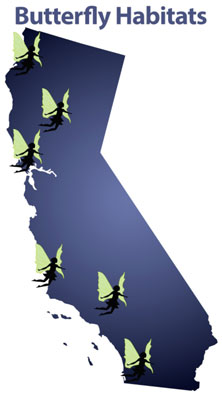
Kreditas: © iStockphoto.com/LICreate Image #6285730 and DLCate image #3342376 and blue 67 Image #3102318
Visi to išmaniojo objekto egzemplioriai taip pat atnaujinami jūsų dokumente.
Norėdami pakeisti vieno išmaniojo objekto egzemplioriaus turinį, turite įsitikinti, kad išmanusis objektas nėra susietas su kitais išmaniaisiais objektais. Norėdami sukurti nesusietą išmanųjį objektą, pasirinkite išmaniojo objekto egzempliorių, kurį norite pakeisti, pasirinkite Sluoksnis → Išmanieji objektai → Naujas išmanusis objektas per kopijavimą. Atlikite norimą pakeitimą ir ištrinkite originalų išmanųjį objektą.